Onlangs waren sommige gebruikers tegen een probleem aangelopen tijdens het installeren van de preview-versie van Windows 8.1. Ze merkten op dat Internet Explorer 11 Tile plotseling ontbrak in het startscherm na de installatie. Vanaf dat moment is hun poging om de Modern UI-versie van te openen Internet Explorer 11 gefaald. Zelfs na opnieuw vastzetten, opende de tegel bij het klikken de desktopversie. De vastgezette sites werden ook geopend in de desktopmodus.
Dit probleem treedt op vanwege app-corruptie. Voer dus in de eerste plaats de probleemoplosser voor Windows 8-apps uit. Als het niet helpt, probeer dan deze oplossing.
Internet Explorer 11 wordt niet geopend in de moderne gebruikersinterface
Houd er rekening mee dat alleen je standaardbrowser wordt geopend in Metro, dus controleer of je Chrome of een andere browser als standaard hebt ingesteld op het bureaublad. Klik hiervoor op de optie 'Pc-instellingen wijzigen'> Zoeken en apps> Standaardinstellingen en stel Internet Explorer in als de standaardbrowser.
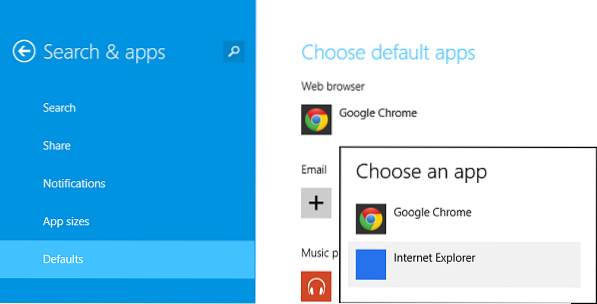
Als het probleem zich blijft voordoen, kijk dan op het tabblad Programma's van het dialoogvenster Internet-opties in IE. Klik hiervoor op het tandwielpictogram (IE-instellingen), kies 'Internetopties' en ga naar het tabblad 'Programma's'.
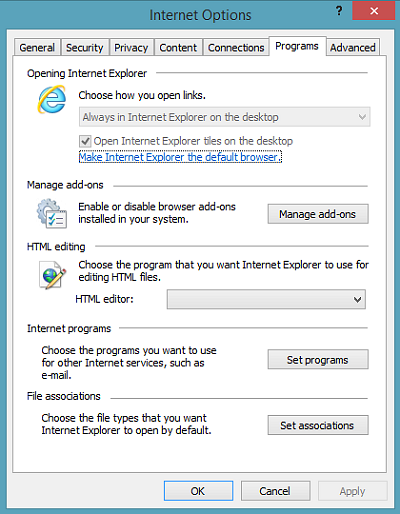
Kies daar onder 'Internet Explorer-sectie openen' Hoe u koppelingen opent. U vindt een vervolgkeuzelijst die u voorstelt hoe u met hyperlinks omgaat. Het toont het volgende:
- Openen in de desktopbrowser
- Altijd openen in de moderne browser
- Laat IE beslissen welke te gebruiken
Als het is ingesteld op "Altijd op desktop", verander het dan in "Laat de IE beslissen" en verwijder het vinkje bij "Open tegels op desktop".
Als deze methode ook mislukt, schakelt u Internet Explorer 11 uit en weer in via het Configuratiescherm. Typ om dit te doen Windows-onderdelen in-of uitschakelen in de zoekfunctie Instellingen.
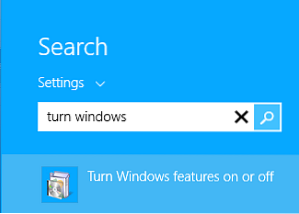
Schakel Internet Explorer uit, klik op OK en start de computer opnieuw op.
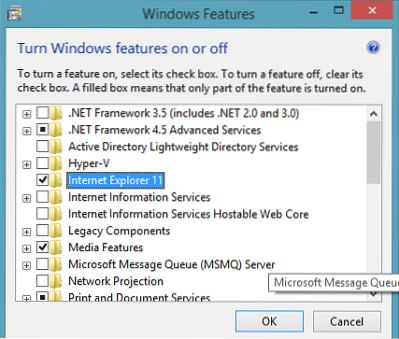
Negeren, als u de volgende waarschuwing krijgt:.

Zet nu opnieuw een vinkje en druk op OK en start de computer opnieuw op.
Dit zou moeten helpen!
Hoe u Internet Explorer in Windows 8 kunt maken, altijd links op desktop openen, kan voor sommigen van u interessant zijn.

 Phenquestions
Phenquestions


